主界面:
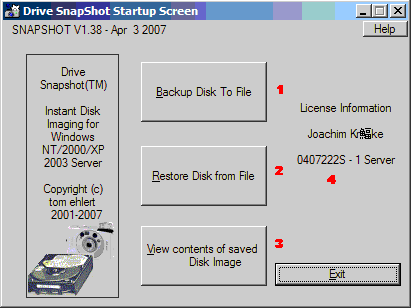
1:备份
2:恢复
3:浏览
4:注册信息
备份过程:
一:
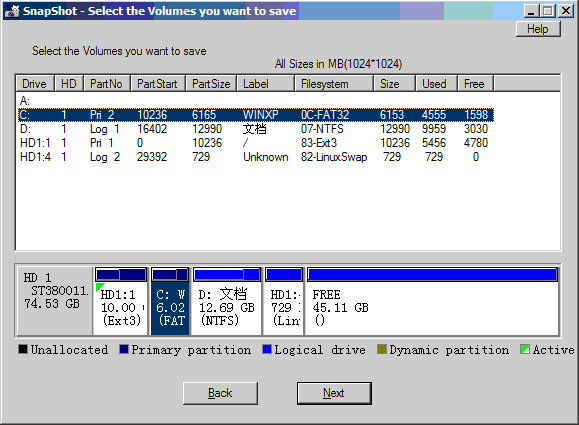
那个长长的列表, 从左到右如下:
1:驱动器号, WIN里没有的如图显示.
2:硬盘号(还支持软盘).
3:分区号.
4:分区开始位置.
5:分区大小.
6:分区标签(Linux的显示挂载点).
7:文件系统.
8:还是大小.
9:已用空间.
10:空闲空间.
点Next继续.
二:

1:目标文件.
2:是否增量备份, 需要指定HASH文件(后面描述).
3:清空回收站.
4:注释.
5:密码.
6:高级选项(见下).
三(高级选项):
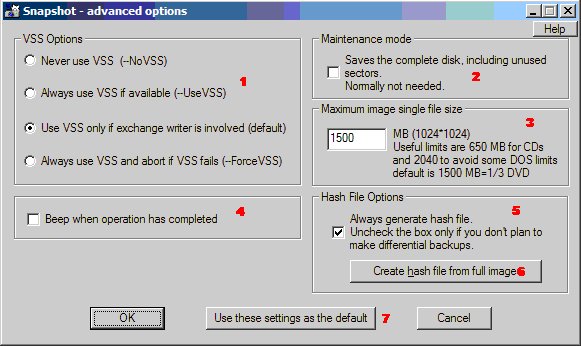
1:是否使用微软的VSS服务. 只有使用了Exchange Server才有用, 因而不用管它.
2:是否备份所有扇区, 一般无用.
3:分卷大小, 想必不用多说.
4:完毕后发出声音.
5:是否创建HASH文件.如果需要增量备份, 则应创建.它是用来检验文件是否变化的, 类似于MD5.
6:为现有映像创建HASH文件. 如果需要增量备份而忘了创建HASH文件,可以用这个.
错误处:
7:恢复默认设置.
更正为:以这些设置为默认设置。
四:
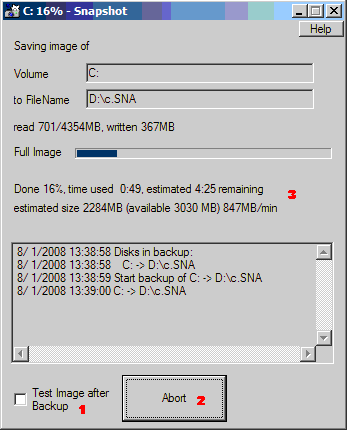
备份中.
1:完成后是否测试备份文件.
2:取消.
3:百分比,时间,速度.
五:
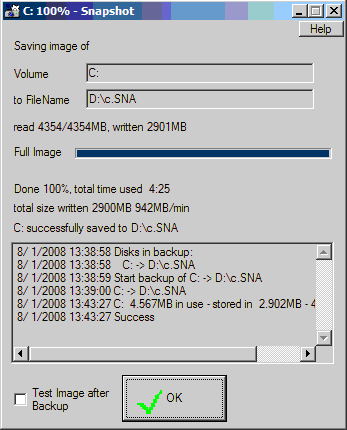
完成.
文件:

1:HASH文件.
2:映像.
恢复过程:
一:
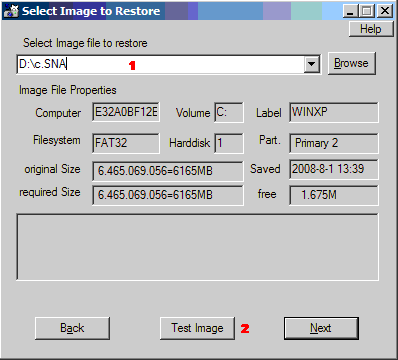
1:映像路径.
2:测试映像.
二:
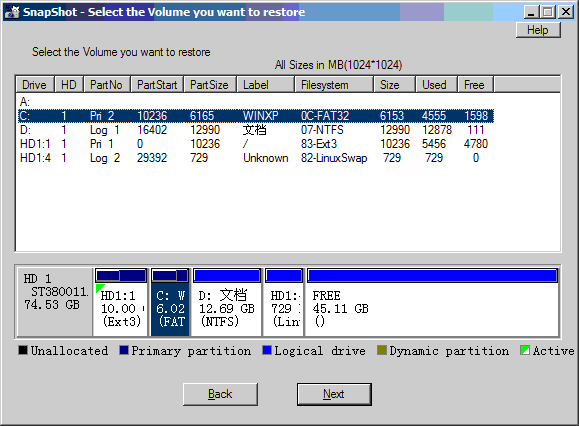
跟备份第一步一样,不说了.
三:
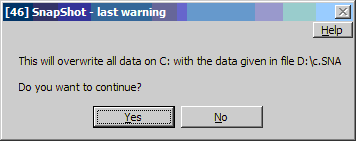
最后的警告.
四:
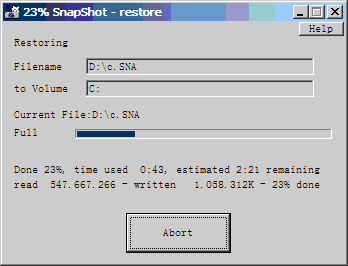
毛桃的PE里截的恢复图.
五:
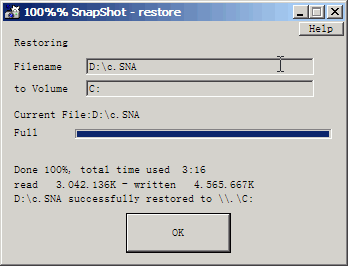
完成.
浏览:
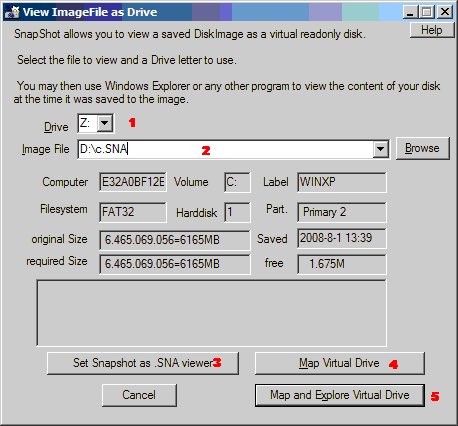
1:挂载盘符.
2:映像路径.
3:设置文件关联.
4:挂载.
5:挂载并在新窗口中打开.
效果:
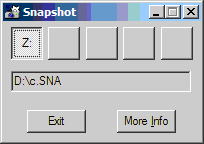
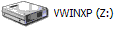
前面多了一个V.